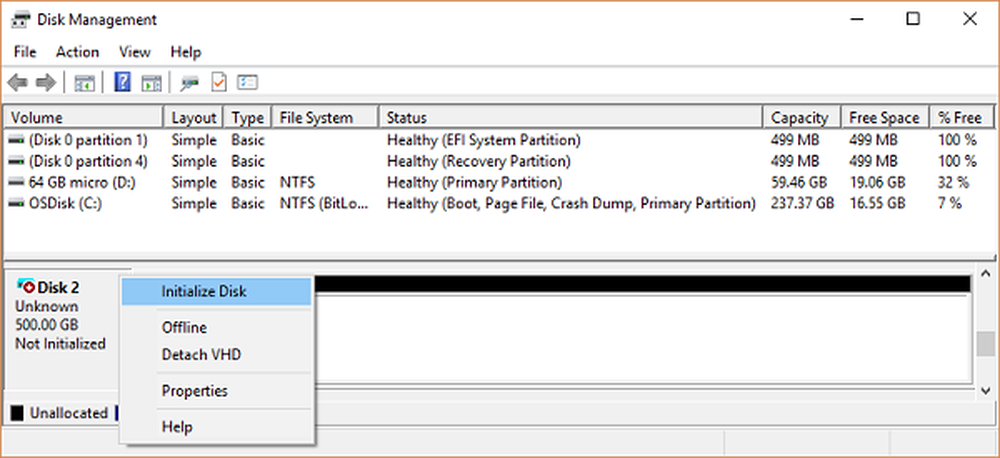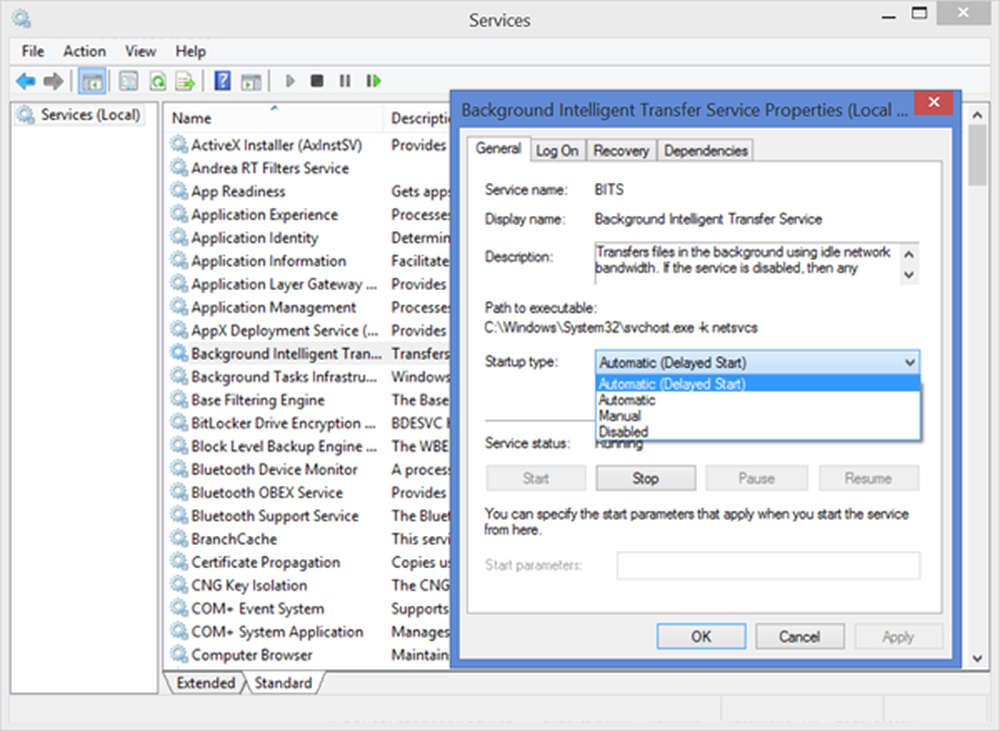Remediați problemele Windows cu un raport de sistem de sănătate

Faceți clic pe Start și tastați: perfmon / raport în caseta de căutare, apoi apăsați Enter.
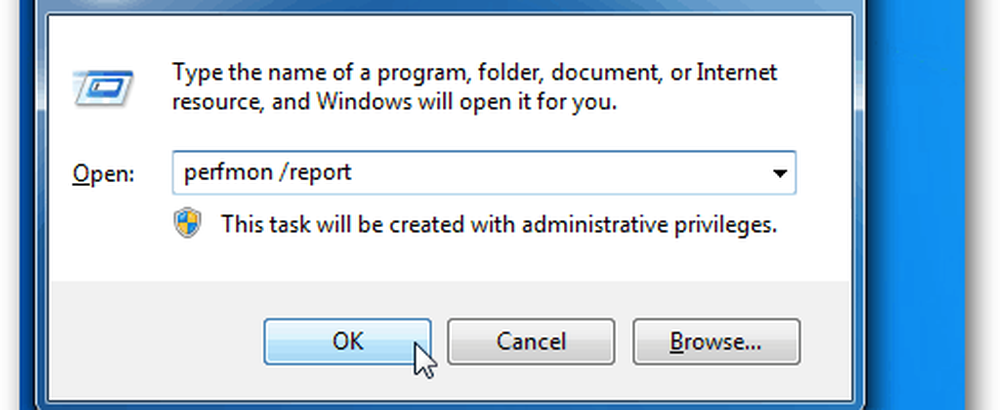
Alternativ, puteți să apăsați tasta Windows + R pentru a afișa dialogul Executare, tastați: perfmon / raport și faceți clic pe OK.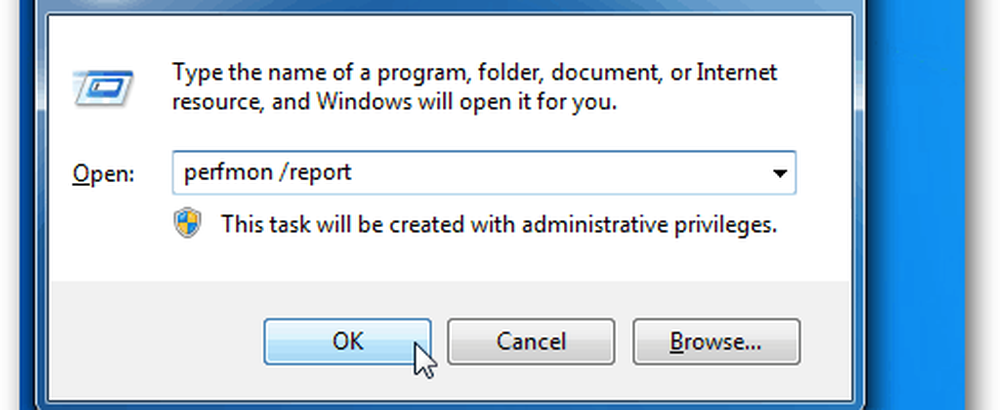
Aceasta lansează Monitorul de resurse și performanță. Este nevoie de aproximativ un minut în timp ce se colectează date de sistem.

Când se termină, veți primi o listă a componentelor sistemului dvs. Vă oferă date despre fiecare componentă, cum ar fi CPU, hard disk, memorie și multe altele. Extindeți fiecare coloană pentru a verifica dacă există probleme.
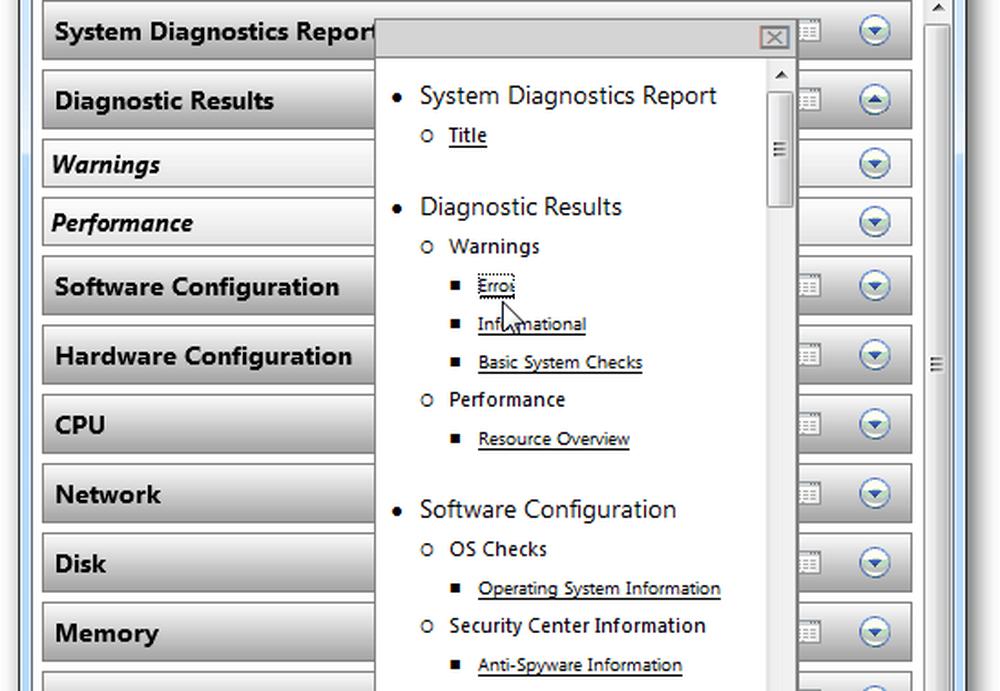
Raportul rulează un set complet de diagnostice pe componentele hardware și software ale sistemelor. Și vă oferă erori și avertismente, astfel încât să puteți intra și să le rezolvați. Iată un exemplu de driver pentru un dispozitiv extern care nu este instalat corect.
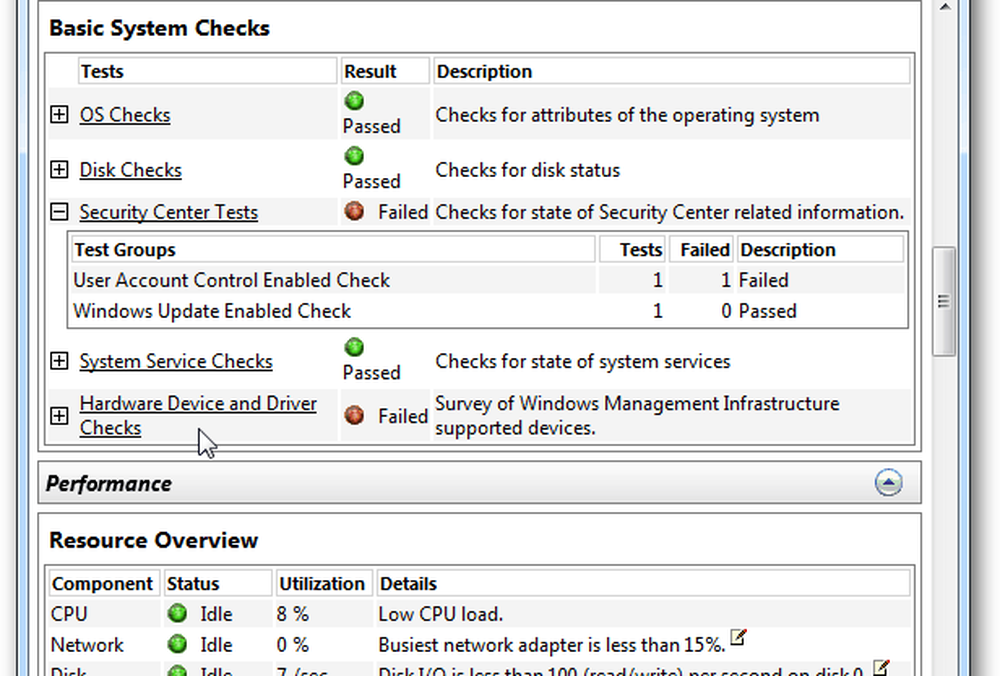
Dacă aveți nevoie de mai mult ajutor de la un alt coleg sau expert tehnic, dați clic pe Fișier >> Salvare ca pentru a le trimite raportul în format HTML. Acest lucru funcționează cel mai bine dacă este deschis în Internet Explorer.

Generarea unui raport de sănătate a sistemului este un loc excelent pentru a începe atunci când vă depanați sistemul. Raportul este detaliat și vă permite să analizați problemele specifice componentelor.
Dacă sunteți în căutarea unui utilitar de depanare suplimentar, încercați Speccy. Acesta vă va oferi informații detaliate despre componentele hardware și software.
Editor: Se pare că există o eroare cunoscută cu raportarea. În cazul în care raportul de sănătate al sistemului indică faptul că nu aveți instalat un antivirus, dar știți că faceți acest lucru, urmați acești pași.
Accesați următorul articol din Baza de cunoștințe Microsoft pentru HotFix.
http://support.microsoft.com/kb/2482947/
Faceți clic pentru a solicita remedierea rapidă. Microsoft vă va trimite un fișier zip prin e-mail.
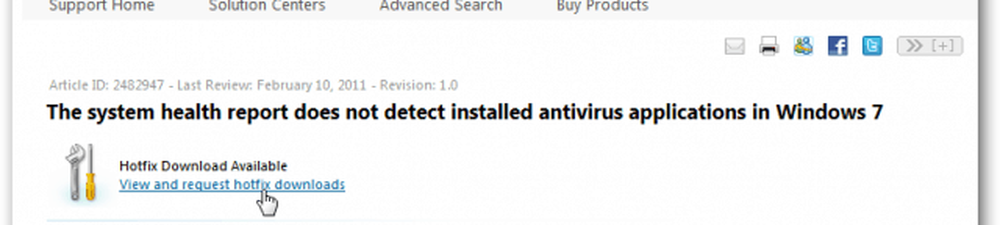
Extrageți-l și executați Windows6.1-KB2482947-x86.msu și reporniți sistemul.

Mulțumită cititorilor @Jack și @Johnny pentru a arăta acest lucru!